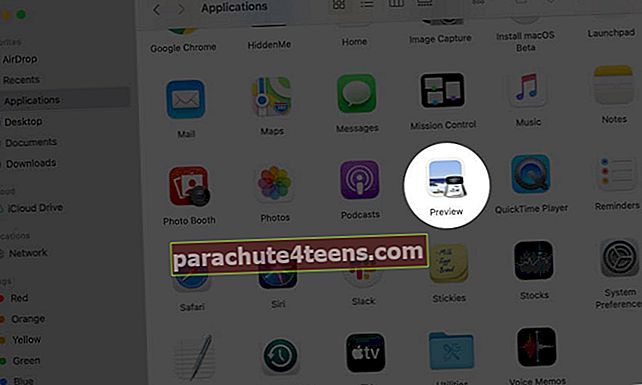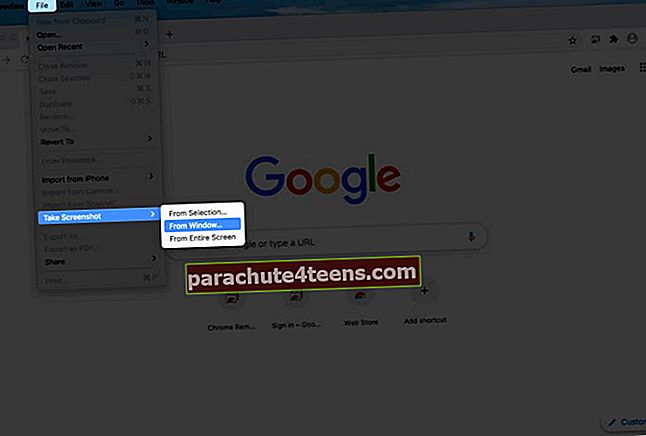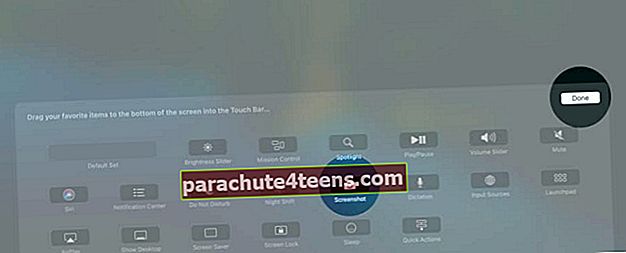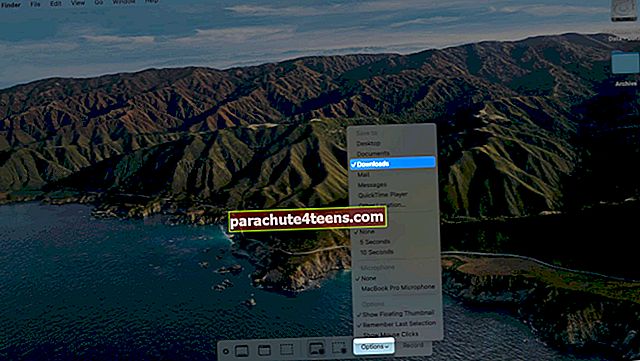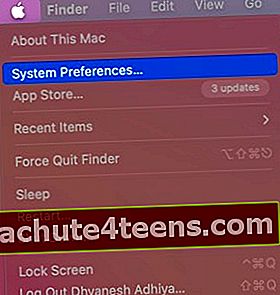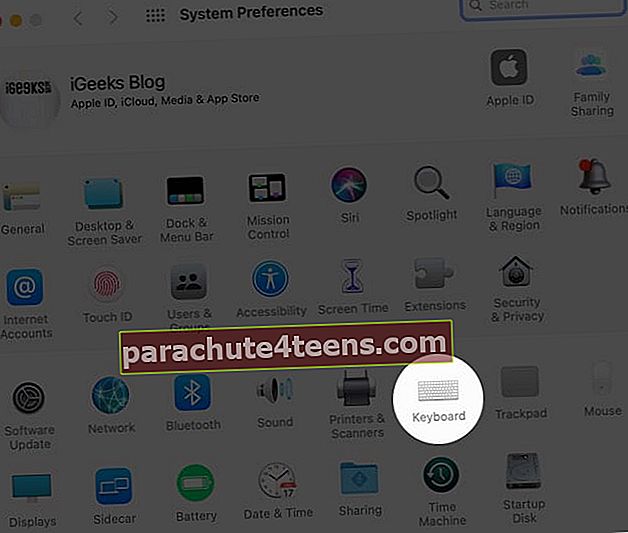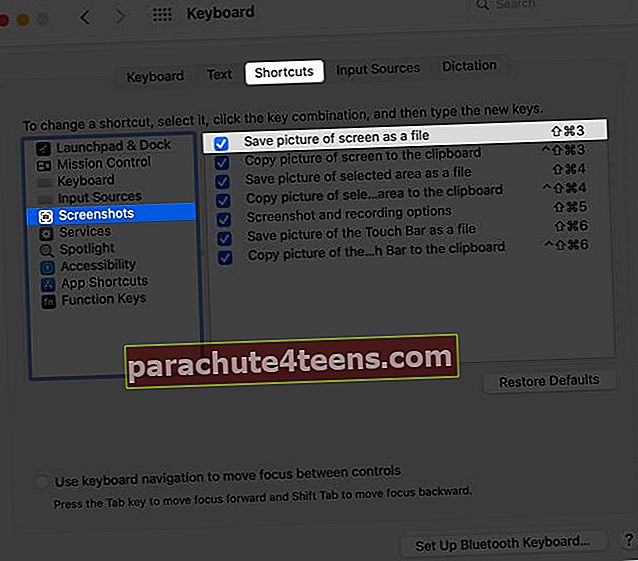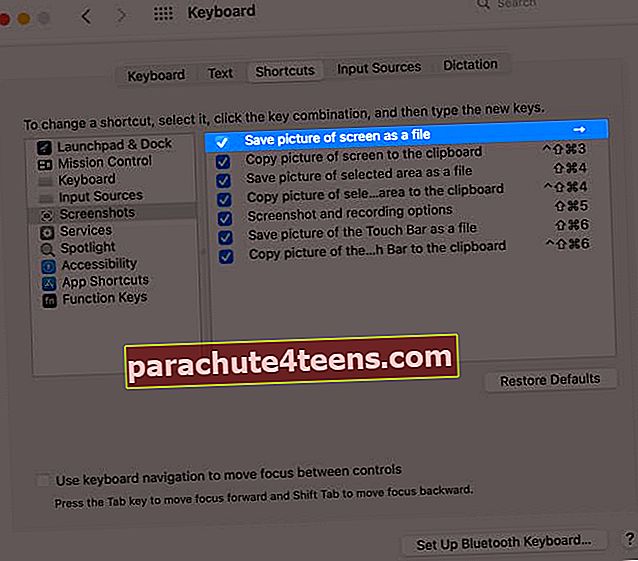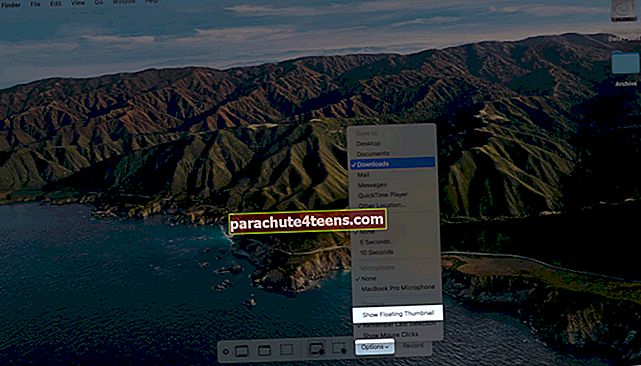macOSil on suurepärane sisseehitatud ekraanipiltide tugi. Kui teil on kiire, lubage mul kohe öelda, et Macis ekraanipildi tegemiseks vajutage koos Command + Tõst + 3. Kui aga teie töö nõuab ekraanipiltide sagedast pildistamist, lugege selle kohta lisavõimalusi, et saada ülitootlikuks.
Märge: Klaviatuuri otseteed ekraanipiltide tegemiseks toimivad samamoodi MacBook Pro, MacBook Air, iMac, Mac Mini või mis tahes muu Maci puhul.
- 4 klaviatuuri otseteed Maci ekraanipiltide tegemiseks
- Kuidas kasutada eelvaate rakendust Macis ekraanipildi tegemiseks
- Kuidas salvestada ekraanipilte otse lõikepuhvrisse Macis
- Kuidas teha ekraanipilti MacBook Prol, kasutades puuteriba
- Kuidas teha Macis sisselogimisekraani ekraanipilti
- Kust leida Maci ekraanipilte?
- Kuidas muuta Maci salvestatud ekraanipiltide vaikeasukohta
- Kuidas muuta klaviatuuri otseteid Macis ekraanipiltide tegemiseks
- Kuidas printida Macis ekraani Windowsi klaviatuuri abil
- Kuidas muuta ekraanipildi failivormingut
- Kuidas keelata ekraanipildi pisipildi eelvaade
4 Klaviatuuri otseteed Maci ekraanipiltide tegemiseks
- Jäädvustage täisekraan
- Jäädvustage valitud osa ekraanist
- Jäädvustage kõik avatud aknad
- Ekraanipildi tööriistade kasutamine
Jäädvustage täisekraan
Maci täisekraanilt ekraanipildi tegemine, sealhulgas dokk, ülemine menüüriba ja kõik muu: vajutage koos Command + Tõst + 3.

Jäädvustage valitud osa ekraanist
Valitud osa ekraanipildi tegemiseks: vajutage koos Command + Tõst + 4. Ristikut nähes võite võtmed maha jätta. Järgmisena lohistage seda ekraani osa valimiseks. Kui olete valiku teinud, vabastage hiireklahv või puuteplaat. Mac teeb ekraanipildi ja salvestab selle.

Professionaalne näpunäide: Oletame, et valite valest osast. Te ei vajuta nuppu esc nuppu ja taaskäivitage. Hoidke all klahvi Tühikuklahv valiku liigutamiseks. vajutage ja hoidke Shift valikuala muutmiseks ainult ühes suunas. Ja vajutage Variant külgede proportsionaalse suurendamise või vähendamise võti. Proovi seda! Sa armastad neid.
Jäädvustage kõik avatud aknad
Ainult avatud akna jäädvustamine Macis: vajutage koos Command + Tõst + 4. Jätke võtmed, kui saate valikukursori.

Nüüd, vajutage üks kord tühikuklahvi.

Seejärel võtke mis tahes avatud aknas kaameraikoon ja klõpsake nuppu. Selle abil saate teha isegi lihtsalt doki või menüüriba ekraanipildi ja nii edasi. Nende ekraanipiltide failide servadel on kena hall varjund, mis näeb hea välja.
Ekraanipildi tööriistade kasutamine
Üks nupp kõigile: Kas te ei mäleta kõiki ülaltoodud võtmeid? Pidage lihtsalt meeles ühte komplekti ja seejärel saate kuvatud tööriistade abil teha ekraanipilti või isegi ekraanisalvestust MacOS-is, kus töötab macOS Mojave või uuem. Selleks vajutage koos Command + Tõst + 5.

Kui olete mis tahes meetodil ekraanipildi teinud, võite paremas alanurgas näha selle pisipilti. Mõne sekundi pärast kaob see automaatselt ja see salvestatakse. Või võite sellel ka klõpsata, et teha muudatusi nagu kärpimine, märgistus, jagamine jne.
Kuidas kasutada eelvaate rakendust Macis ekraanipildi tegemiseks
- Kasutage käivituslauda või minge saidile Leidja → Rakendused ja avage Eelvaade rakendus.
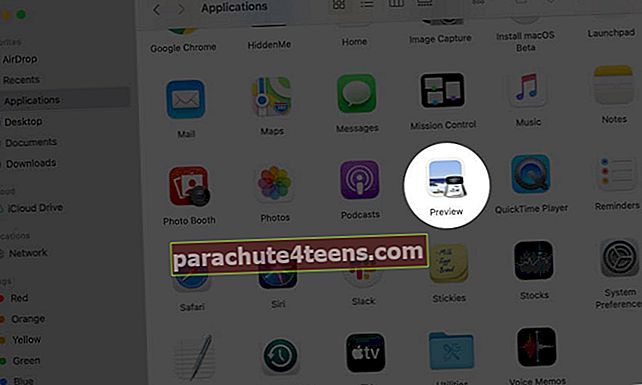
- Kliki Fail ülevalt menüüribalt.
- Valige Tee kuvatõmmis ja seejärel valige üks võimalustest.
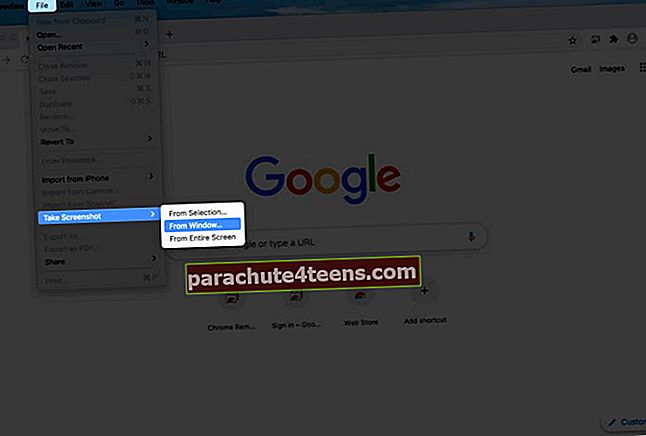
Märge: Oletame, et soovite eelvaate abil teha Chrome'i ekraanipildi. Selleks avage Docki või käivituspadjal rakendus Eelvaade. Seejärel näete ülemisel ribal menüüd Eelvaade. Ärge klõpsake Chrome'i aknal. Kui klõpsate seda või mõnda muud rakenduse akent, asub selle menüü ülemisel ribal.
Kuidas salvestada ekraanipilte otse lõikepuhvrisse Macis
Kui teete ekraanipildi, salvestatakse see töölauale või teie enda valitud kohta. Siiski on ekraanipildi haaramiseks ja selle lõikepuhvrisse kopeerimiseks täiendav viskamise meetod. See ei salvesta tegelikku faili. Saate kleepida ekraanipildi rakendustesse nagu Notes, Word, Google Docs jne või isegi kleepida selle oma teistesse Apple'i seadmetesse universaalse lõikelauale.
Selleks vajutage ja hoidke all klahvi Kontrollvõti kui teete ülaltoodud meetodite abil ekraanipildi. Näiteks,
- Täisekraaniga haaramise tegemiseks ja selle lõikelauale kopeerimiseks toimige järgmiselt. Command + Tõst + Control + 3.

- Valitud osa ekraanipildi tegemiseks ja selle lõikelauale kopeerimiseks toimige järgmiselt. Command + Tõst + Control + 4.

- Võite ka kasutada Command + Tõst + 5, siis vajutage Juhtnupp, ja tehke ekraanipilt.
- Täisekraaniga haaramise tegemiseks ja selle lõikelauale kopeerimiseks toimige järgmiselt. Command + Tõst + Control + 3.
Kuidas ekraanipilti teha MacBook Prol, kasutades puuteriba
Ekraanipilte saate printida ka MacBooki puuteriba abil. Kuid kõigepealt peate sellele lisama ekraanipildi nupu. Selle jaoks:
- Klõpsake nuppu Apple'i logo → Süsteemi eelistused.
- Järgmisena klõpsake valikut Laiendused → Puudutage riba.
- Klõpsake käsku Kohanda juhtriba → lohistage Ekraanipildi ikoon alla puuteriba. Kui näete puuteribal ikooni, võite lohistada seda soovitud asukohta vasakule või paremale. Lõpuks klõpsake nuppu Valmis.
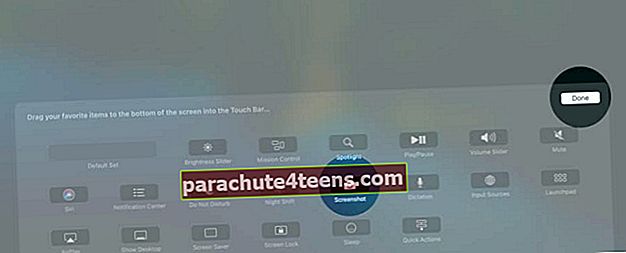
Nüüd edasi puudutage puuteriba kaamera ikooni ekraanipiltide tööriistade avamiseks ja ekraanipildi tegemiseks.

Professionaalne näpunäide: Kas olete mõelnud, kuidas TouchBari enda ekraanipilti teha? Vajutage klahve Command + Tõst + 6
Kuidas teha Macis sisselogimisekraani ekraanipilti
Täpselt nagu iga teine täielik ekraanipilt! See tähendab, et pärast Maci sisselülitamist või mis tahes sisselogimisaknas või lukustatud kasutajate autentimisekraanil vajutage Command + Tõst + 3 ekraanipildi tegemiseks.
See meetod töötab, kui kasutate OS X 10.10 (Yosemite, välja antud 2014) ja uuemat versiooni.
Märge: Ekraanipildi fail algab LWSekraanipilt kui see on sisselogimise põhiekraanil (pärast praeguse kasutaja sisselülitamist või sisselogimist). Ülejäänud sisselogimisekraanipiltidel on tavaline failinimi (Ekraanipilt Aasta-Kuu-Kuupäev ja Kellaaeg)
Kust leida Maci ekraanipilte?
Vaikimisi salvestatakse ekraanipildid töölauale. Kõik need leiate siit.
Pro nõuanded:
- Kui teil on mitu ekraanipilti, valige need kõik, paremklõpsake ja seejärel valige Uus kaust valikuga.
- Samuti saate ekraanipildi pisipildi suvalisse kausta lohistada.
Kuidas muuta Maci salvestatud ekraanipiltide vaikeasukohta
- Vajutage Command + Tõst + 5.

- Kliki Valikud.
- Valige jaotisest Salvesta asukohta eelnevalt määratletud asukoht. Või klõpsake valikul Muu asukoht.
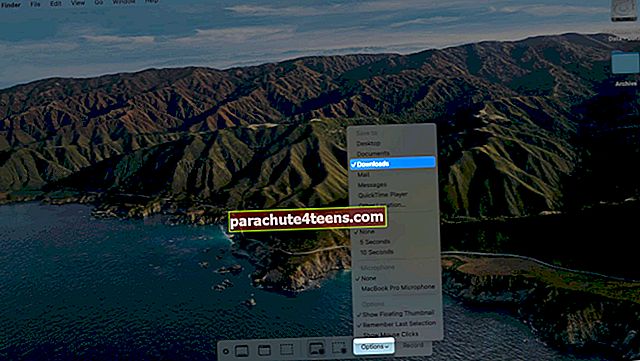
Kõik tulevased ekraanipildid salvestatakse valitud asukohta. See säte jääb kehtima ka siis, kui taaskäivitate Maci.
Kuidas muuta klaviatuuri otseteid Macis ekraanipiltide tegemiseks
Vaikeklahvid on suurepärased. Kuid võite neid muuta mis tahes võtmeks, mis teile meeldib. Selle jaoks:
- Klõpsake menüüribal Apple'i logol ja valige Süsteemi eelistused.
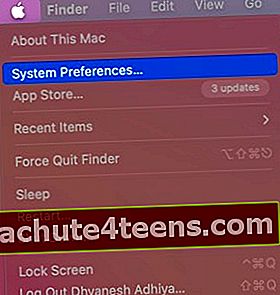
- Nüüd klõpsake nuppu Klaviatuur → Otseteed.
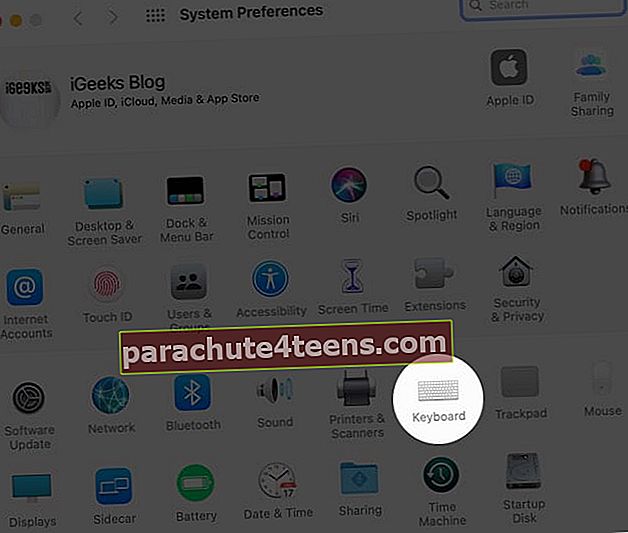
- Kliki Ekraanipildid.
- Valige a otsetee ja seejärel vajutage sisestusklahvi.
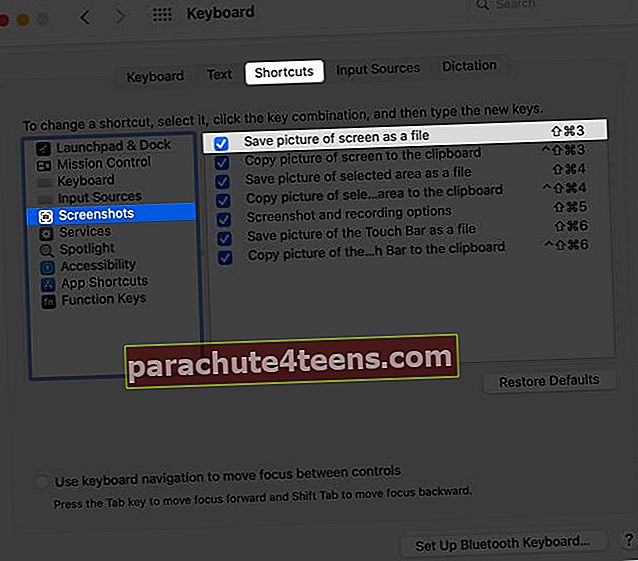
- Nüüd vajutage soovitud uut klahvi või mitme klahvi kombinatsiooni.
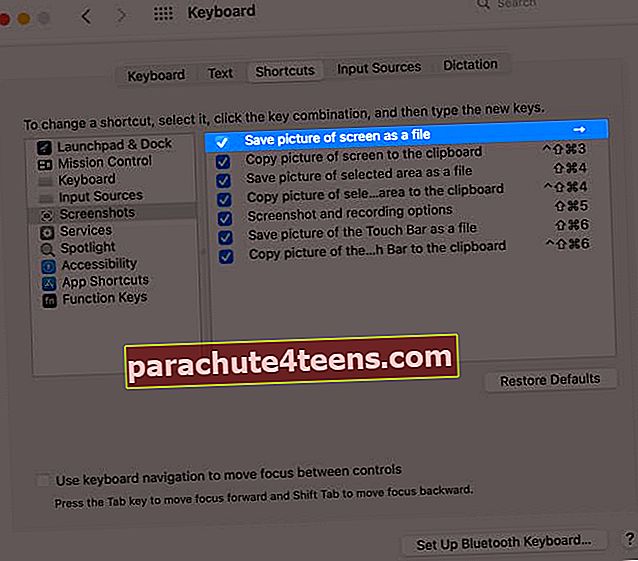
Kuidas printida ekraani Macis Windowsi klaviatuuri abil
Kui kasutate Windowsi klaviatuuri Maciga, jäävad ekraanipildi tegemise toimingud samaks. Kuid peate kasutama Windowsi klaviatuuri ekvivalente.
| Maci klahv | Windowsi võti |
| Kontroll | Ctrl |
| Variant | Alt |
| Käsk | Windows |
| Kustuta | Tagasilükkeklahv |
| Tagasi | Sisenema |
Nii et Windowsi klaviatuuri abil Macis täieliku ekraanipildi tegemiseks vajutage: Windows + Tõstuklahv + 3.

Valitud osa jäädvustamiseks vajutage: Windows + Tõstuklahv + 4 ja nii edasi…

Kuidas muuta Maci ekraanipildi failivormingut
Vaikimisi tehakse Maci ekraanipildid .PNG-vormingus. Kuid saate selle muuta JPG-ks (või isegi TIFF / PDF / GIF). Protsess hõlmab terminali kasutamist. Kuid see on otsekohene. Meil on lihtne juhend, mis ütleb teile, kuidas seda teha.
Kuidas keelata ekraanipildi pisipildi eelvaade Macis
Kui teete kaasaegsetes Macides ekraanipildi, näete mõne sekundi jooksul selle pisipilti. Võite sellel klõpsata, et seda muuta või jagada seda AirDropi, Maili, Sõnumite jms kaudu. Kuid kui te seda ei armasta ja arvate, et see on tarbetu sissetung, siis saate selle välja lülitada.
- Vajutage Command + Tõst + 5.

- Kliki Valikud.
- Klõpsake jaotises Valikud nuppu Kuva ujuv pisipilt selle valiku tühistamiseks.
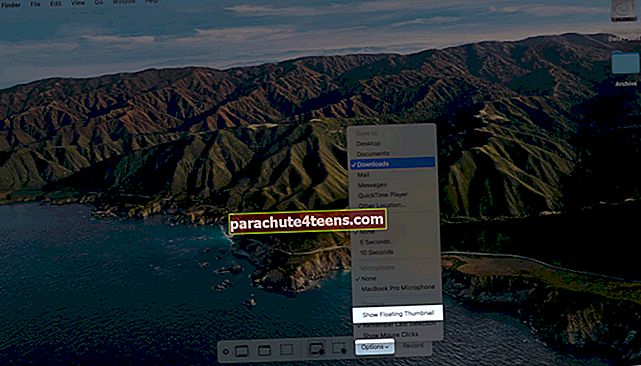
Login välja…
Nii saate Macis ekraanipilte hallata. Loodan, et sellest juhendist on abi. Kui teil on muid seotud küsimusi, küsige julgelt allpool olevast kommentaaride jaotisest.
Võite lugeda ka siit:
- Maci Apple Notes'i klaviatuuri otseteed
- Windowsi installimine Maci
- Kuidas kasutada märgistust Maci ekraanipiltide muutmiseks
- Kuidas Mac-is kahepoolset printida